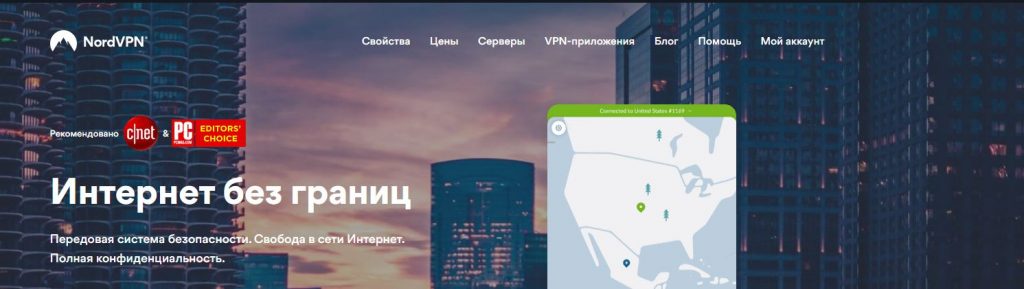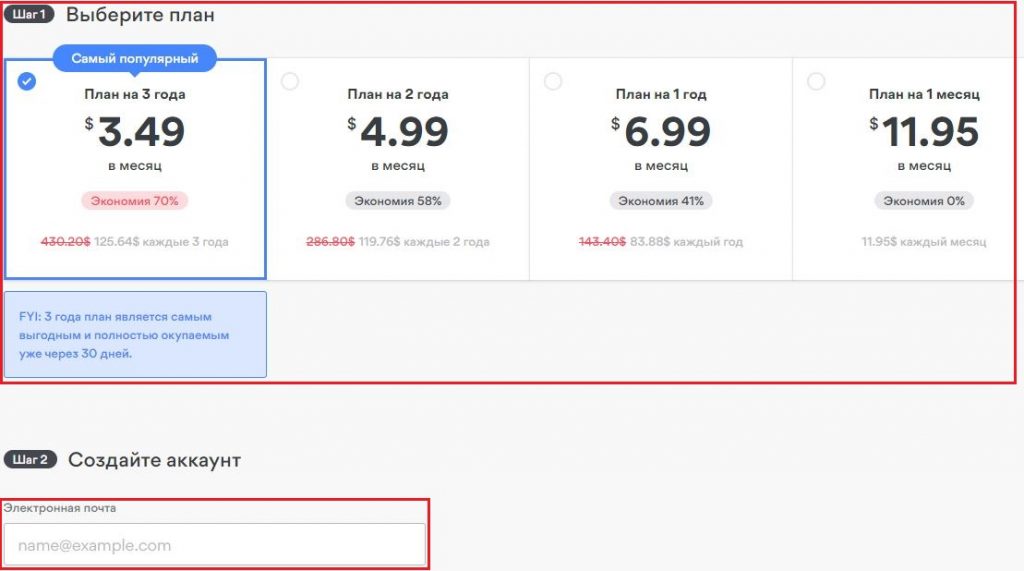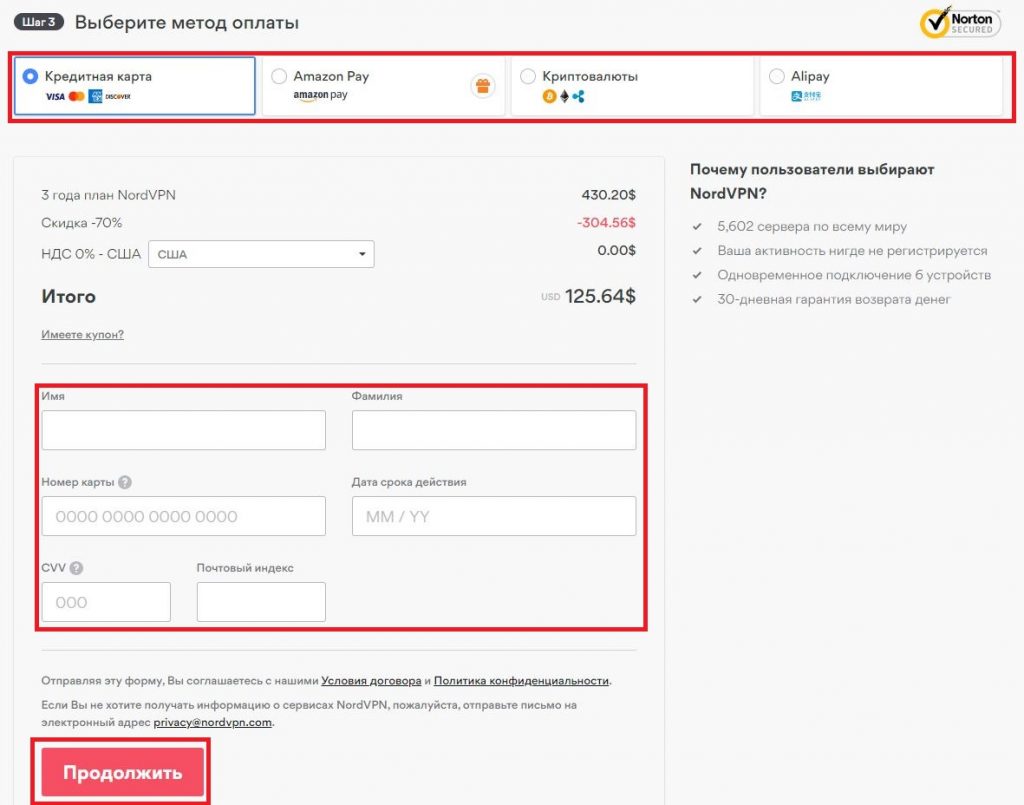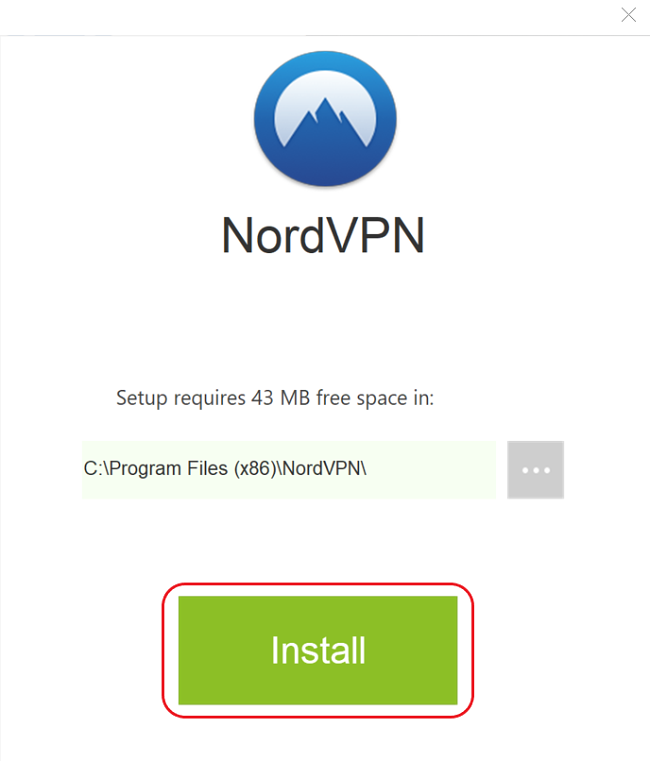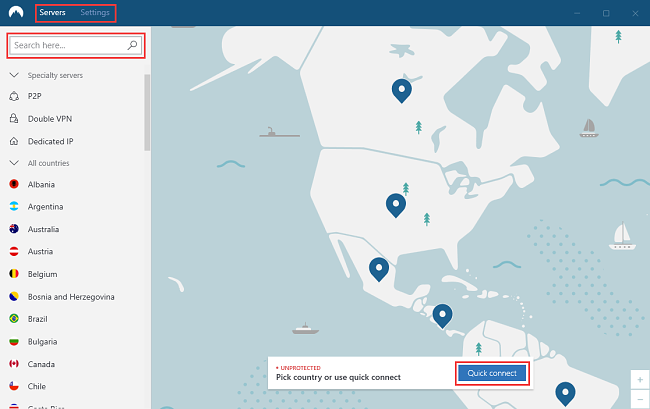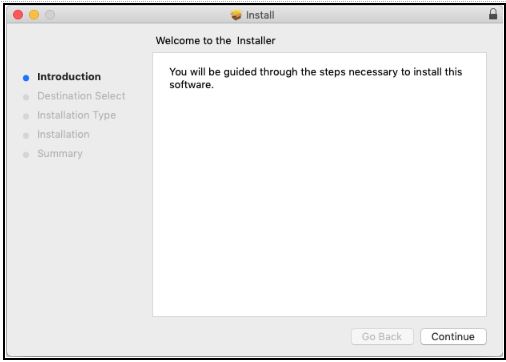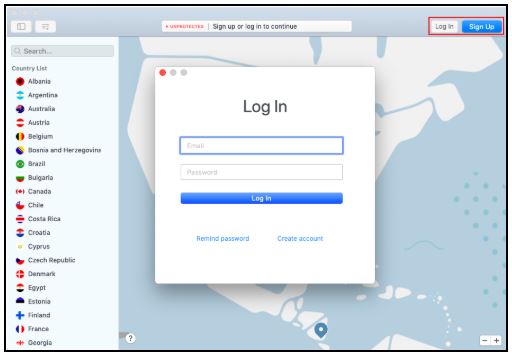Загрузите новейшую версию NordVPN для Windows, macOS и не только
NordVPN использует шифрование и протоколы безопасности военного уровня, а потому вы сможете спать спокойно и не волноваться за сохранность своих данных. Также вам не придется беспокоиться насчет хакеров, правительственных служб, корпораций и занимающихся интернет-рекламой компаний, шпионящих за вашими действиями в Сети. И не важно, подключились ли вы к Интернету у себя дома или через публичную сеть Wi-Fi. Покуда ваш интернет-трафик проходит через зашифрованный туннель NordVPN, вы сможете смотреть стримы, загружать торренты и многое другое в полной безопасности.
Сервис предлагает приложения для Android, Mac, Windows и iPhone, обеспечивающие надежную защиту. С NordVPN вы сможете подключить до шести устройств одновременно.
ОБНОВЛЕНИЕ (2024): Хотя NordVPN и является хорошим выбором, не забудьте также ознакомиться с лучшими VPN в 2024. Я и моя команда тщательно протестировали каждый VPN, чтобы убедиться, что все они имеют высокие скорости, строгую безлоговую политику, мощные средства безопасности и не только.
Перед загрузкой NordVPN…
Прежде чем начать работу с NordVPN, вам нужно создать учетную запись.
К счастью, создать ее совершенно не сложно:
- Откройте сайт NordVPN.
- В меню сверху нажмите на кнопку “Pricing” (тарифы).
![NordVPN Цены]()
- Выберите тариф, который подходит вам больше всего. Примечание: чем дольше срок подписки, тем выгоднее получается цена в пересчете за месяц работы.
- Прокрутите ниже, введите ваш адрес электронной почты.
![NordVPN Выберите план]()
- Прокрутите еще ниже и выберите метод оплаты (банковская карта, криптовалюта, Alipay).
- Введите ваши платежные данные и нажмите “Continue” (продолжить).
![NordVPN Выберите метод оплаты]()
- Завершите процесс оплаты. Возможно, вас ждут дополнительные шаги — все зависит от того, как именно вы платите.
- Откройте свою электронную почту и найдите письмо с подтверждением регистрации от NordVPN.
- Откройте письмо и выполните приведенные в нем инструкции, чтобы подтвердить свою учетную запись и создать пароль.
Как установить NordVPN на Windows
Приложение сервиса совместимо с Windows 7, 8.1 и 10.
- Создав учетную запись NordVPN, откройте страницу загрузки приложения NordVPN для Windows и нажмите на кнопку “Download” (скачать).
- Откройте папку, куда был загружен файл. Дважды кликните по установочному файлу, который называется NordVPNSetup.exe.
- В открывшемся окне нажмите кнопку “Install” (установить), чтобы запустить процесс установки.
![NordVPN windows installer]()
Нажмите на кнопку “Install”
-
- Когда установка завершится, приложение откроется в новом окне, а на вашем рабочем столе появится новый ярлык.
- Войдите в свою учетную запись.
- Выберите сервер для подключения сами или нажмите на кнопку “Quick Connect”, чтобы автоматически подключиться к рекомендованному приложением серверу.
![Windows Server Map]()
Выберите сервер сами или нажмите на “Quick Connect”
Как установить NordVPN на Mac
Приложение сервиса совместимо с macOS Yosemite 10.10 и более новыми релизами этой ОС.
-
- Создав учетную запись NordVPN, скачайте OpenVPN-версию приложения NordVPN из раздела загрузок для устройств macOS.
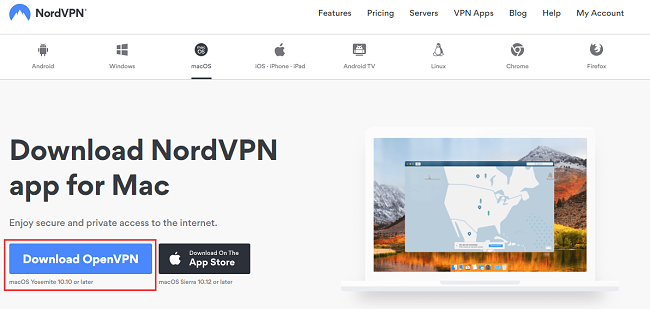
Нажмите на кнопку “Download OpenVPN” (скачать OpenVPN)
-
- Откройте папку с загруженным файлом, далее откройте установочный файл NordVPN.pkg.
- Откроется новое окно. Следуйте инструкциям, чтобы завершить процесс установки.
![NordVPN Mac Installation Guide]()
Следуйте инструкциям, чтобы завершить процесс установки
-
- Установив приложение, откройте Launchpad (панель запуска приложений), найдите там ярлык NordVPN и нажмите на него.
- Система попросит у вас разрешение на установку приложения Helper, с помощью которого NordVPN будет создавать VPN-туннель. Введите свой пароль и нажмите OK.
- Согласитесь с условиями предоставления услуг и войдите в свою учетную запись.
![NordVPN Mac login page]()
Войдите и выберите сервер для подключения
-
- Теперь вы можете выбрать сервер самостоятельно или воспользоваться функцией “Quick Connect”, чтобы автоматически подключиться к рекомендованному приложением серверу.
Как установить NordVPN на Android
Приложение сервиса совместимо со смартфонами и планшетами Android, а также с телевизорами Android TV.
- Зарегистрировав учетную запись NordVPN, откройте Play Store и найдите приложение NordVPN.
- Найдя нужное приложение, нажмите кнопку “Install” (установить).
- Когда установка завершится, найдите ярлык NordVPN и нажмите на него.
- Войдите в свою учетную запись.
- Подключитесь к серверу. Вы можете как воспользоваться функцией “Quick Connect”, так и выбрать сервер вручную.
Как установить NordVPN на iPhone или iPad
Приложение сервиса совместимо с iPhone и iPad.
- Зарегистрировав учетную запись NordVPN, откройте App Store и найдите приложение NordVPN.
- Найдя нужное приложение, нажмите на кнопку “Download” (скачать).
- Найдите ярлык NordVPN на главном экране и нажмите по нему.
- Согласитесь с условиями предоставления услуг, войдите в свою учетную запись.
- Авторизовавшись, вы сможете выбрать сервер для подключения вручную или нажав на кнопку “Quick Connect” (в последнем случае приложение выберет сервер для автоматически).
Заключение
Во время своего детального тестирования мне удалось лично оценить то, насколько быстрым является NordVPN. От чтения веб-страниц до просмотра Netflix, Hulu, BBC iPlayer и не только, у меня не было задержек, видео всегда загружалось в HD и я не сталкивался с какими-либо замедлениями.